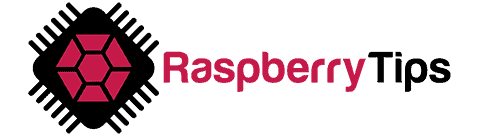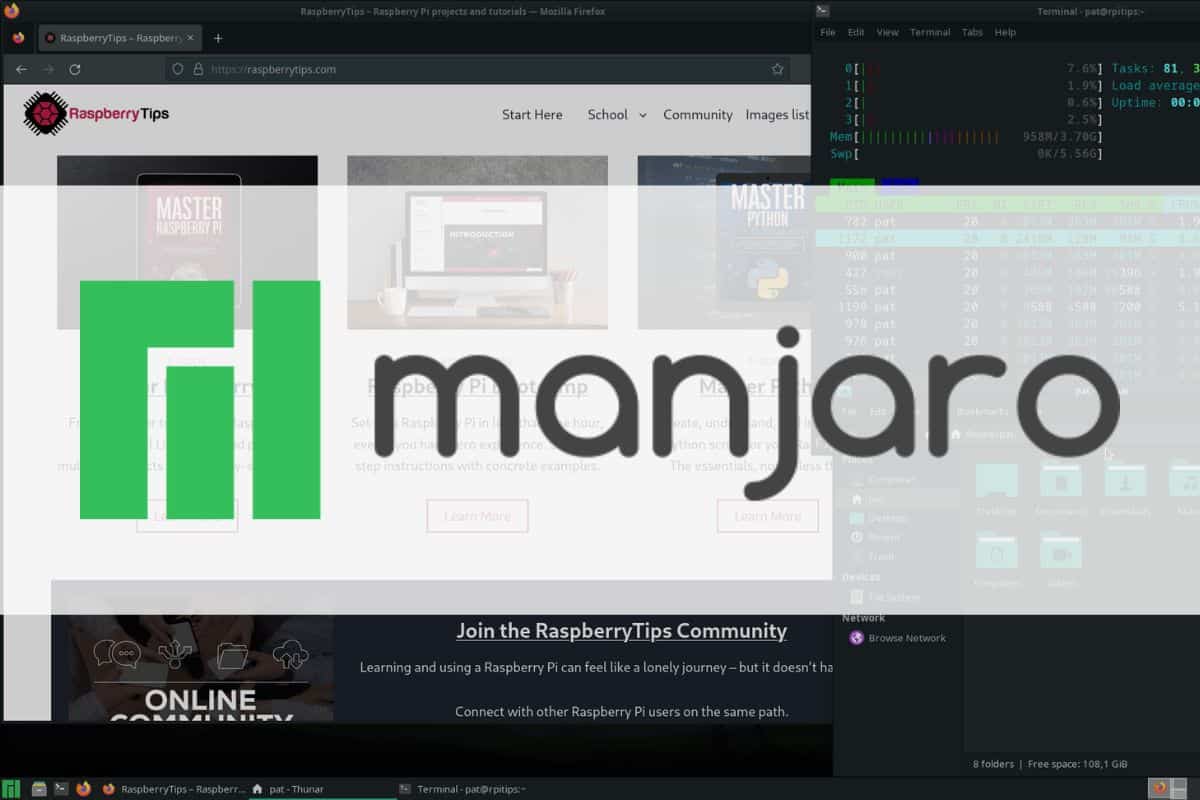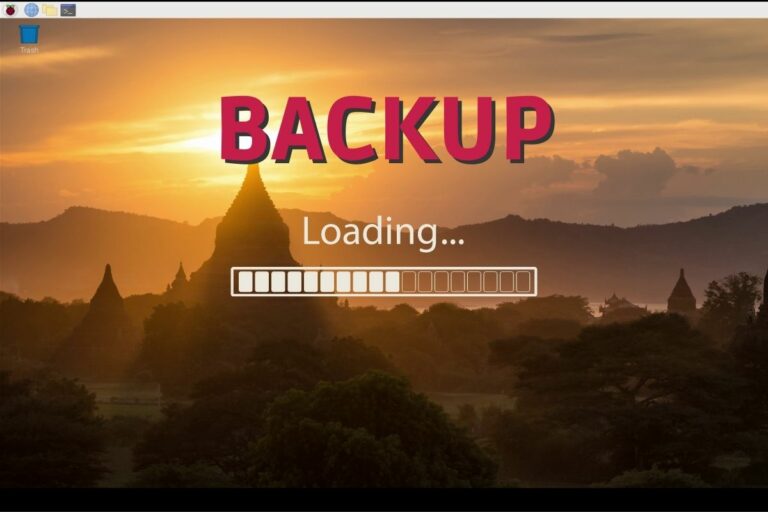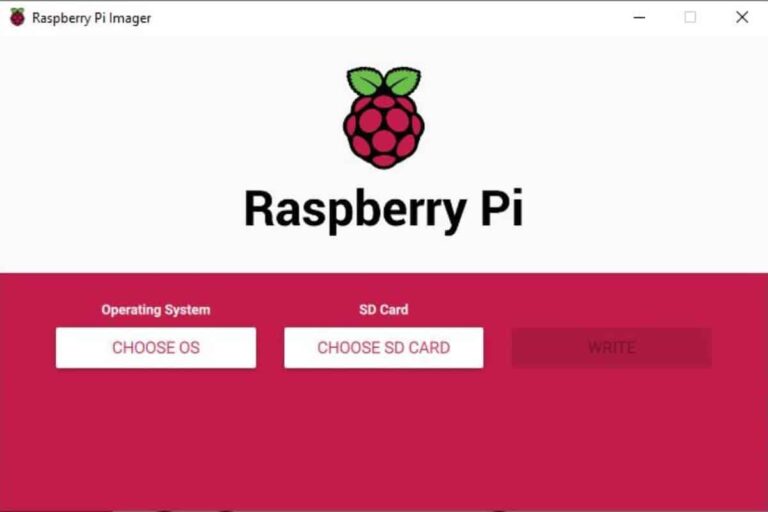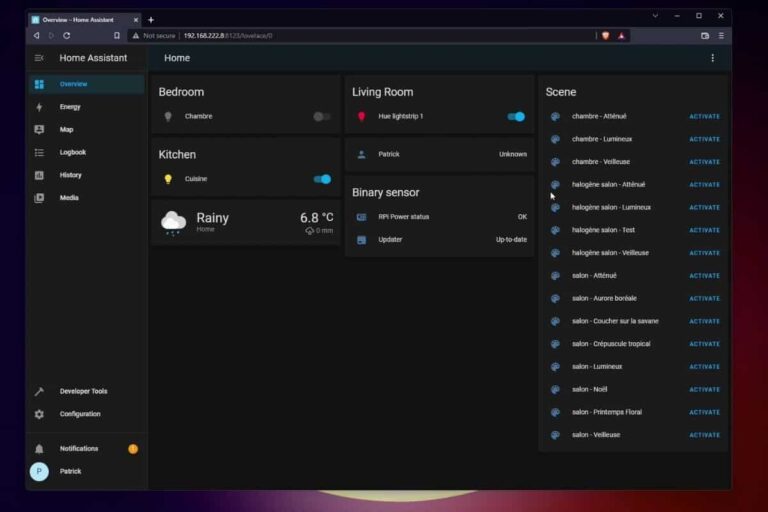Cómo Instalar Manjaro en Raspberry Pi: Guía 2024
Si estás interesado en tener Arch Linux en tu Raspberry Pi, Manjaro es probablemente tu mejor opción. Se basa en Arch, pero viene empaquetado como una distribución de Linux tradicional, con soporte para muchos entornos de escritorio y arquitecturas. Aprendamos a instalarlo en una Raspberry Pi.
La forma más fácil de instalar Manjaro en una Raspberry Pi es descargar la última imagen del archivo desde el sitio web oficial. Luego se puede transferir a una tarjeta SD usando una herramienta como Raspberry Pi Imager o Balena Etcher.
En este tutorial, comenzaré con una breve introducción sobre Manjaro en general y luego te mostraré cómo instalar 3 sabores diferentes: Minimal, XFCE o KDE Plasma.
Si estás buscando progresar rápidamente en Raspberry Pi, puedes consultar mi libro electrónico aquí. Es un reto de 30 días en el que aprendes una cosa nueva cada día hasta que te conviertes en un experto en Raspberry Pi. El primer tercio del libro te enseña lo básico, pero los siguientes capítulos incluyen proyectos que puedes intentar por tu cuenta.
¿Qué es Manjaro?
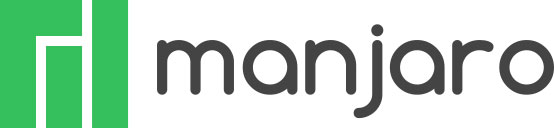
Presentación
Manjaro se presenta como una distribución de Linux rápida y fácil de usar.
Se basa en Arch Linux, un sistema que no vemos demasiado en Raspberry Pi debido a la complejidad de la instalación (en comparación con otras distribuciones).
Entonces, Manjaro trae aire fresco a la Raspberry Pi y hará las delicias de los aficionados a Arch Linux.
Versiones
Este sistema operativo está disponible en muchas versiones, con diferentes propósitos:
- Versiones oficiales: Para ordenadores de escritorio.
- XFCE Desktop
- GNOME Desktop
- Plasma Desktop (KDE)
- Ediciones de la comunidad: Manjaro también apoya muchos proyectos de la comunidad para ofrecer más opciones a los usuarios finales.
- Cinnamon (igual que en Linux Mint, en inglés)
- Budgie
- I3 Window Manager
- Sway Window Manager
- Mate Desktop
- Docker
- Arquitectura ARM: Probablemente estás aquí por estas versiones hoy, la mayoría de las computadoras de placa única están soportadas.
- Raspberry Pi 4, 400, 3B+, Zero 2
- PineBook y PinePhone
- Odroid (C4, M1, HC4)
- Orange Pi (3, 4, 800)
- Rock 3A, Radxa Zero
- Khadas Vim (2/3)
Para este tutorial, estaré probando el sistema en mi Raspberry Pi 4, pero puedes seguir los mismos pasos con otras computadoras de placa única (si están soportadas).
Historia
Manjaro lanzó su primera versión en 2011 y estuvo en fase de beta hasta 2013.
Por lo tanto, es bastante nuevo en la historia de Linux, pero lo suficientemente antiguo para darnos un sistema operativo estable.
Manjaro ahora utiliza designaciones similares a Ubuntu para los nombres de las versiones, con una versión que incluye el año y mes de lanzamiento, y un nombre de código. Por ejemplo, la versión que estoy probando para este artículo es la 23.02 y se lanzó en febrero de 2023.

El nombre de Manjaro proviene del Monte Kilimanjaro, y puedes pronunciarlo como ‘Man-jar-o’ o ‘Man-ha-ro’.
Objetivos
Manjaro está basado en Arch Linux, por lo que hereda de los principios de esta distribución (por ejemplo, simplicidad de diseño e intuición). Manjaro agregó un proceso de instalación fácil mientras mejoraba algunas características de Arch Linux.
Los objetivos oficiales de Manjaro siempre han sido llevar usabilidad y accesibilidad y hacerlo funcional directamente después de la instalación.
Ahora intentaremos las tres versiones disponibles en Raspberry Pi, y veremos el resultado.
Espera, ¡tengo algunas recomendaciones para ti!
Antes de continuar, te invito a descubrir algunos productos que he seleccionado cuidadosamente para ti. Creo que son esenciales para tu Raspberry Pi. Échales un vistazo y pídelos directamente en Amazon.
 |
 |
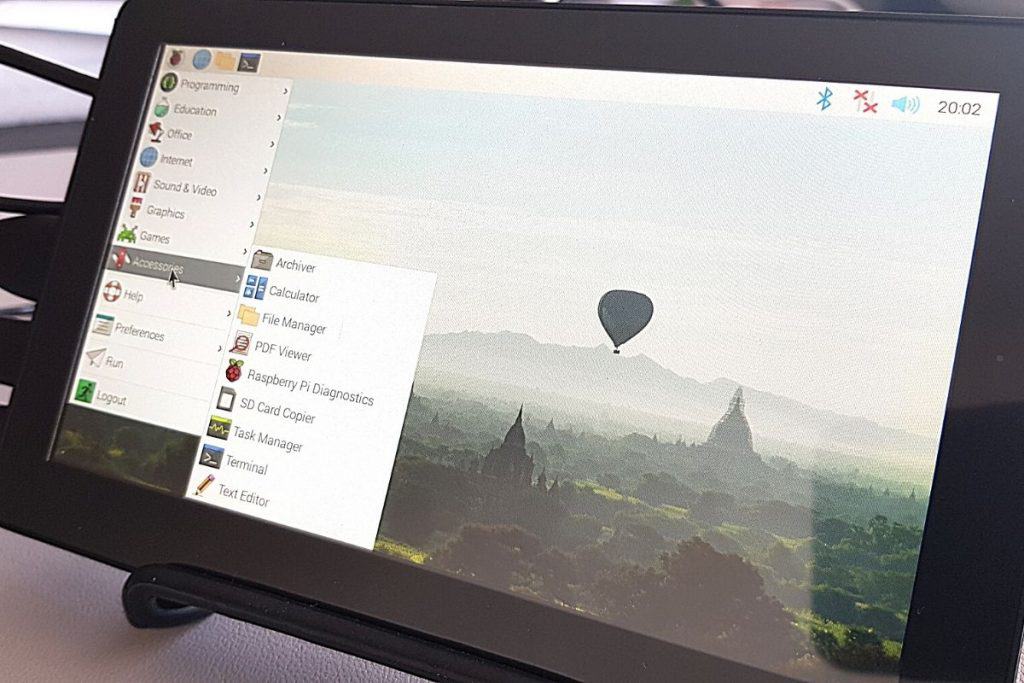 |
 |
| Una caja silenciosa y práctica | Un SSD de alto rendimiento para potenciar tu Pi | Una pantalla genial para liberar el televisor | Un teclado dedicado con touchpad |
Instalación Mínima de Manjaro
Obtiene su archivo PDF gratuito con todos los comandos que necesitas saber sobre Raspberry Pi.
Descargar
Empezaré con una gran parte, mostrándote directamente el sistema operativo sin una interfaz, y contándote las principales diferencias con Raspberry Pi OS (y la mayoría de las distribuciones basadas en Debian).
Las próximas dos partes serán más cortas, con solo una demostración de las versiones XFCE y KDE.
Descargar Manjaro
Para descargar la imagen de Manjaro, necesitas ir a la página oficial:
- Hacer clic aquí para abrir la página.
- Aparecera una ventana emergente, preguntando qué arquitectura quieres usar.
Asegúrate de seleccionar “ARM”: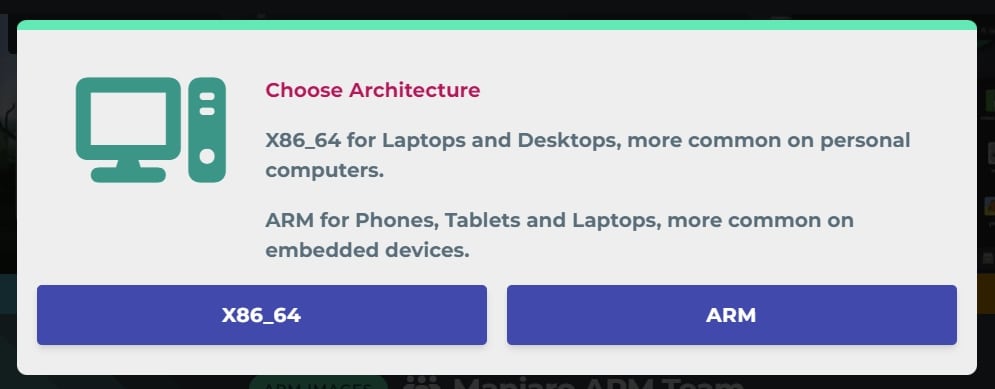
- Ahora seleccionar “Raspberry Pi” en la lista desplegable.
Puedes usar la misma imagen en Raspberry Pi 3, 400 y Zero 2, pero los modelos más antiguos no son compatibles. - Verás una captura de pantalla de cada versión, con un breve texto explicando sus diferencias.
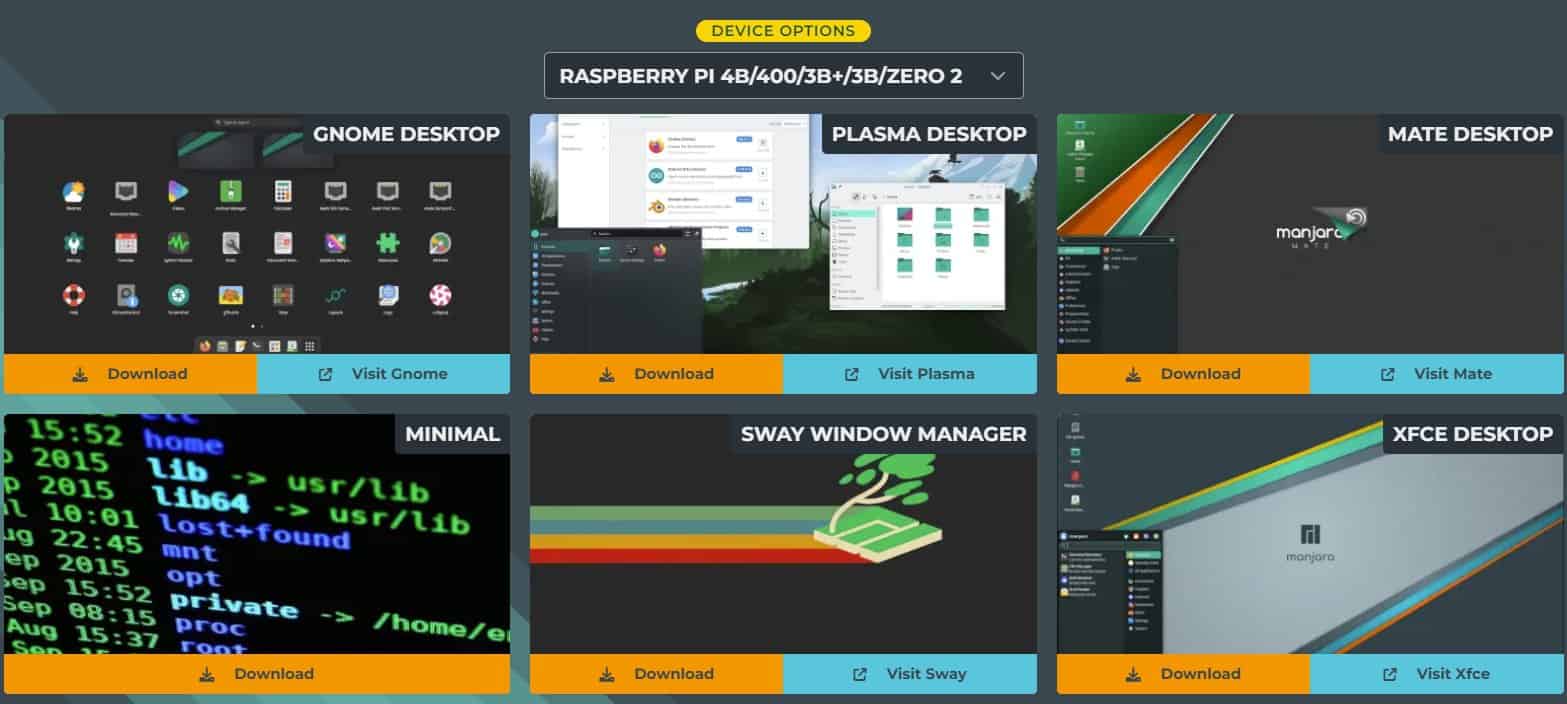
- Hacer clic en “Download” y luego en “Image” para obtener el archivo de imagen directamente en tu ordenador.
También es posible usar Torrent (en inglés) si lo prefieres. - Si haces clic en “Image”, la descarga comenzará directamente.
Estoy descargando la imagen Minimal para esta primera prueba, pero el proceso de descarga es el mismo para todas las versiones en este punto.
Flashearlo en la tarjeta SD
Una vez que tengas la imagen en tu ordenador, flashea en una tarjeta SD. El proceso es similar a cualquier otro sistema.
Te mostraré los pasos con Raspberry Pi Imager, ya que supongo que ya lo tienes instalado, pero siéntete libre de usar Balena Etcher (en inglés) en su lugar, o cualquier otra herramienta que te guste.
Si no estás familiarizado con esto, aquí están los pasos que debes seguir:
- Descargar e instalar Raspberry Pi Imager, si no lo tienes ya en tu ordenador.
- Iniciar Raspberry Pi Imager.
- Vamos a usar una imagen personalizada, así que no hay necesidad de elegir un dispositivo.
Actualmente, Manjaro ya no aparece en la lista de sistemas operativos, sea cual sea el dispositivo que elijas. - Hacer clic en “Choose OS” y desplázarse hacia abajo hasta “Use custom”:
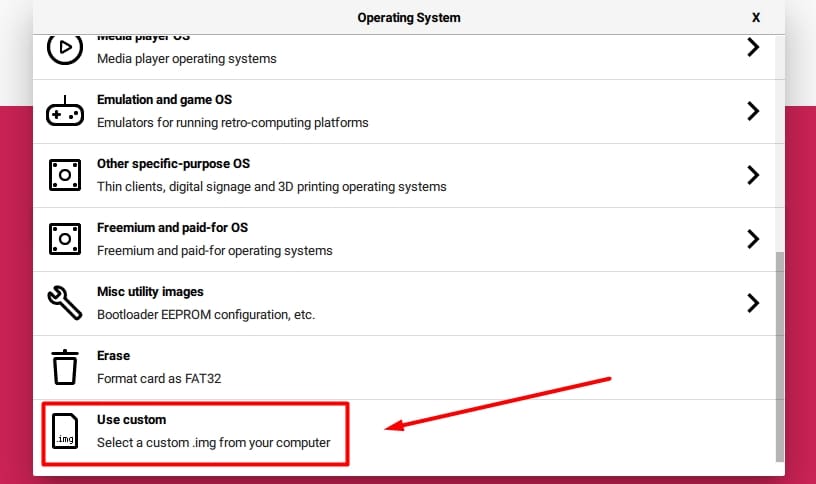
Selecciona el archivo de imagen de Manjaro en tu carpeta de descargas. - Luego, hacer clic en “Choose Storage”, y elegir la tarjeta SD que quieres utilizar para esto.

- Hacer clic en “Next” y confirmar para iniciar el proceso de escritura.
Imager podría preguntar si quieres usar la personalización de OS, pero no creo que funcione con Manjaro, así que tu respuesta a esta pregunta no importa.
Después de unos minutos, la tarjeta SD está lista. Puedes expulsarla e insertarla en tu Raspberry Pi.
Nota: si todo esto es nuevo para ti, puede que quieras leer mi guía de Raspberry Pi Imager aquí para obtener más detalles.
Instalación y configuración de Manjaro
Inserta la tarjeta SD en la Raspberry Pi y enciéndela.
Después de unos segundos, el sistema se iniciara y aparecera un asistente. Primero necesitarás configurar la distribución de tu teclado:

Luego, crearás tu primer usuario y contraseña:
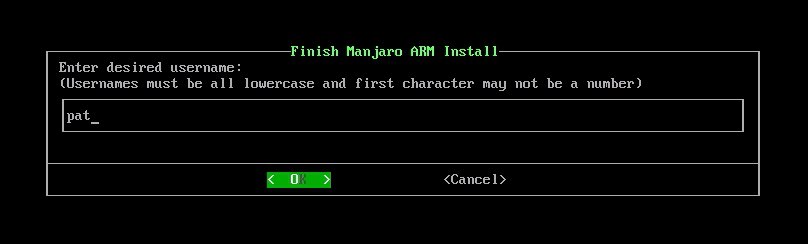
Ingresa el nombre de usuario que deseas usar y confirma. Luego puedes agregar grupos adicionales para el nuevo usuario. Puedes dejarlo vacío por el momento.
Luego, debes responder las siguientes preguntas:
- Nombre completo del usuario.
- Contraseña del usuario.
- Contraseña de root (sí, hay un usuario root disponible).
- Zona horaria y ubicación:
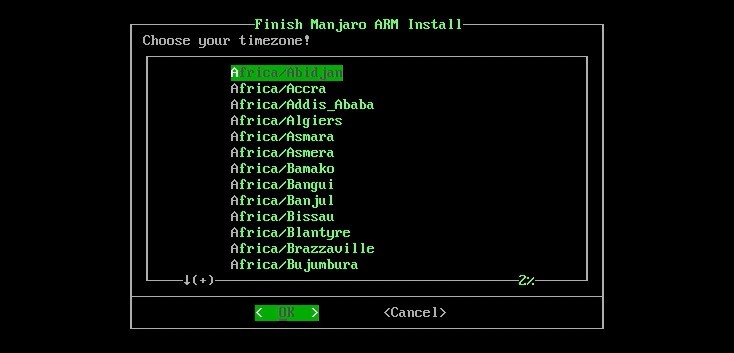
Puedes ingresar la primera letra para ir más rápido en este y los siguientes menús. - Nombre de host del dispositivo:
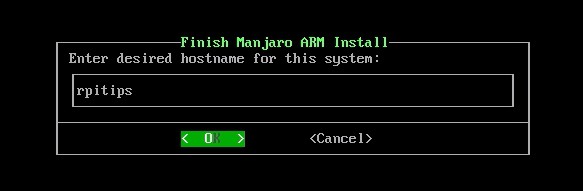
Intenta no saltarte ningún paso, cada vez que te equivoques al dar la información correcta, el asistente reiniciará desde el principio, lo cual es bastante molesto.
Finalmente, el asistente te brindara una lista para confirmar toda la información.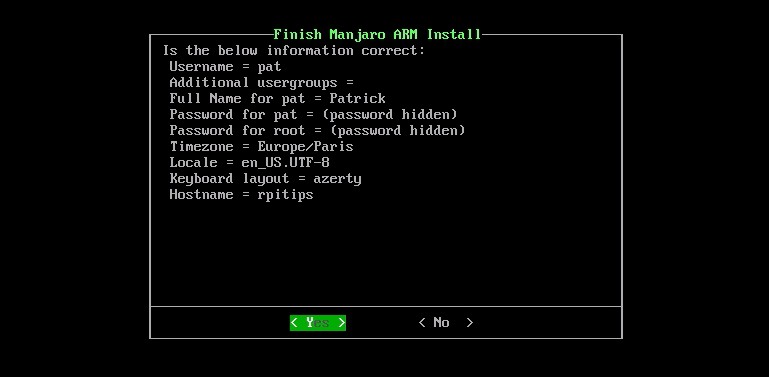
Confirma si todo está bien.
La configuración básica toma unos segundos.
Luego, el sistema redimensiona la partición de la tarjeta SD y se reinicia.
Después del reinicio, el sistema está listo para usarse con tus configuraciones.
Configuración de red
La conexión Ethernet en una red DHCP funciona directamente.
Realmente es la mejor opción para tener acceso a Internet.
No encontré ninguna forma de hacer funcionar el Wi-Fi en la versión mínima de Manjaro.
Cada foro, publicación y tutorial que encontré no funcionó en Raspberry Pi.
Puedes intentar seguir las instrucciones de la wiki de Arch Linux aquí, pero cada cosa que intenté terminó con un error de “Operación fallida”. No sé exactamente qué está pasando.
Si alguien sabe cómo hacer esto, se apreciaría un poco de ayuda en la comunidad.
Usando SSH
SSH está habilitado por defecto, por lo tanto recomiendo encarecidamente cambiar a SSH tan pronto como sea posible si tienes otro ordenador para seguir este tutorial.
Puedes conectarte directamente al usuario que acabas de crear y utilizar “sudo” para ejecutar comandos de administrador después de eso.
Si no conoces la dirección IP de tu Raspberry Pi, puedes usar este comando para descubrirla:ip a
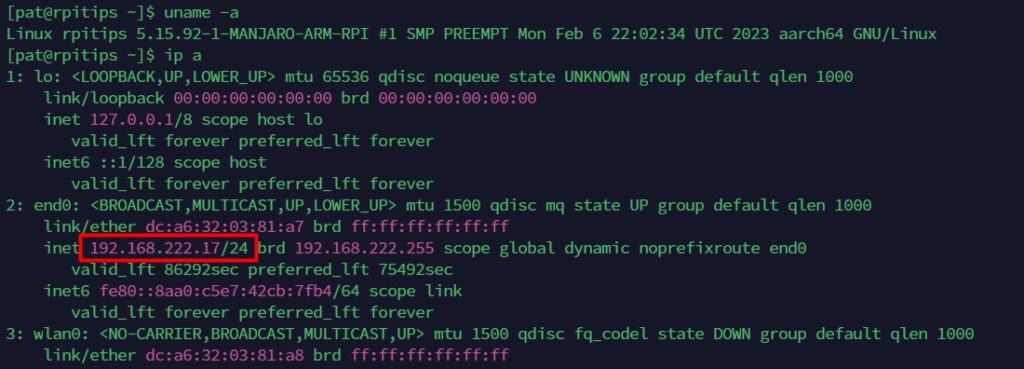
Luego, la conexión a tu Raspberry Pi que ejecuta Manjaro funciona de la misma manera que con otras distribuciones. Puedes leer mi guía de SSH aquí si necesitas más orientación.
Comandos útiles
Ten en cuenta que Manjaro está basado en Arch Linux, y no en Debian, por lo que muchos comandos son diferentes a los que podrías estar acostumbrado con tu Raspberry Pi.
Aquí te presentamos un breve resumen que puede ser de utilidad si eres nuevo en este ámbito:
- Instalar un nuevo paquete:
- pacman es el equivalente de apt en Manjaro.
- Para instalar un nuevo paquete:
sudo pacman -S <package> - Para buscar el nombre de un paquete:
sudo pacman -Ss <search> - Para actualizar el sistema:
sudo pacman -Syu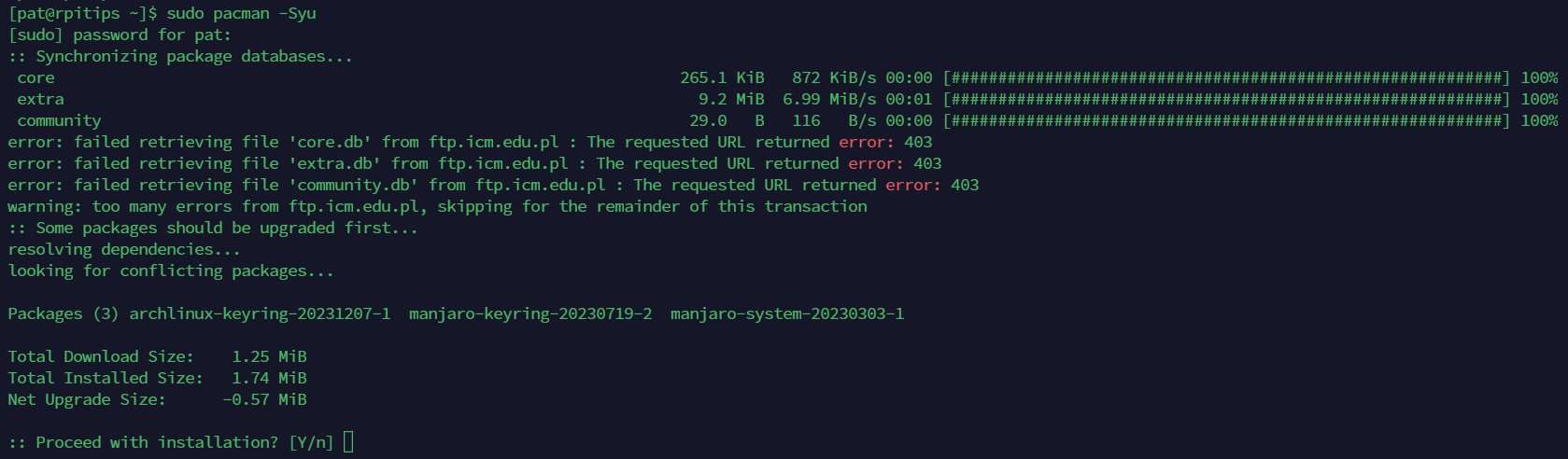
- Encontrar la dirección IP de tu Raspberry Pi:
- Como se mencionó anteriormente, puedes usar este comando:
ip a
- Como se mencionó anteriormente, puedes usar este comando:
- Obtén más ayuda:
- Aunque el objetivo aquí no es darte un tutorial detallado sobre cómo usar Manjaro, recomiendo encarecidamente revisar la wiki de Manjaro si necesitas ayuda con algo.
- Si no encuentras un comando de Debian en Manjaro, revisa la wiki o el foro aquí.
En cuanto a los comandos básicos, si estás acostumbrado a Raspberry Pi OS/Debian o cualquier distribución de Linux, debería ser suficiente para ti. Tengo una lista de comandos útiles para Raspberry Pi OS aquí si necesitas ayuda para empezar.
Probar la edición Minimal de Manjaro fue una gran experiencia en general, con un agradable asistente de bienvenida que nos ayudó con la configuración básica. El principal inconveniente fue la configuración de Wi-Fi (pero estoy seguro de que hay una solución).
Vamos a ver cómo funcionan las versiones con una interfaz gráfica, comenzando con la edición XFCE.
Instalación de Manjaro XFCE

XFCE es un entorno de escritorio común en Linux.
Se supone que es fácil de usar y ligero, por lo que es una buena opción para una Raspberry Pi.
Puedes descargar y preparar la tarjeta SD de la misma manera (página de descarga + Raspberry Pi Imager), y el primer arranque con la edición XFCE es muy similar a lo que expliqué para la edición Minimal.
Aparece un asistente, y puedes configurar los parámetros básicos de la misma manera. Configura los usuarios, las contraseñas, la zona horaria, el idioma y la distribución y continúa. La única diferencia es que obtienes una interfaz más intuitiva para hacer esto.
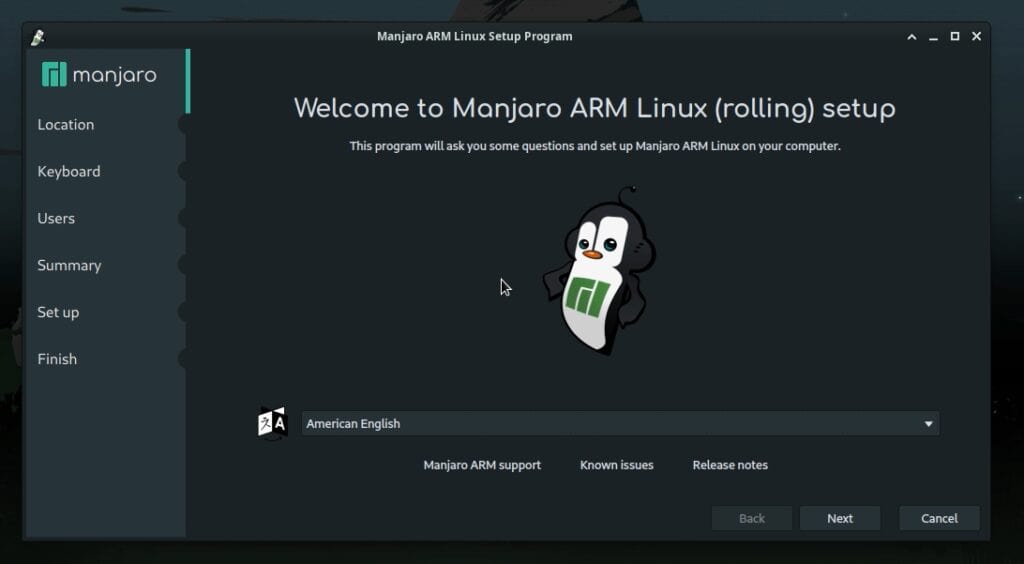
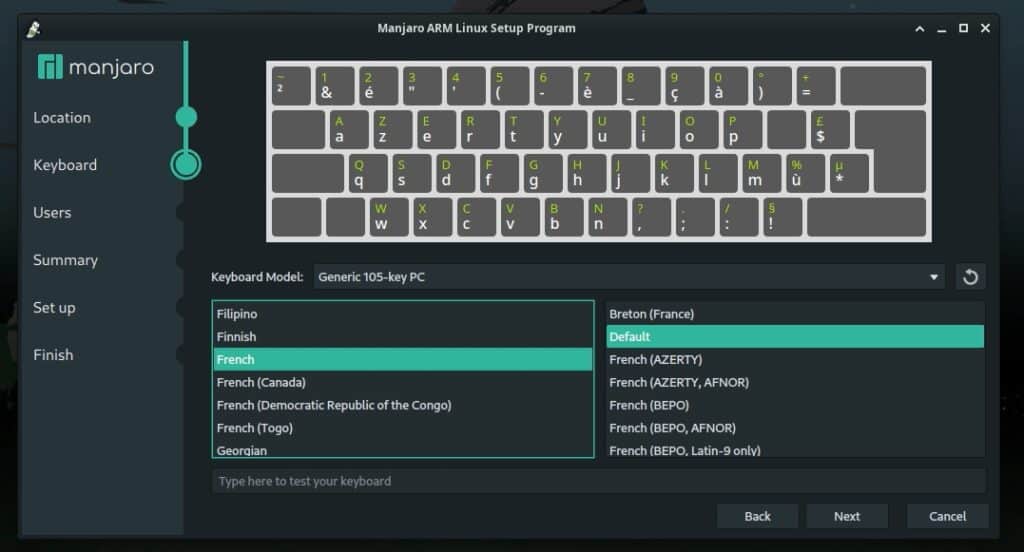
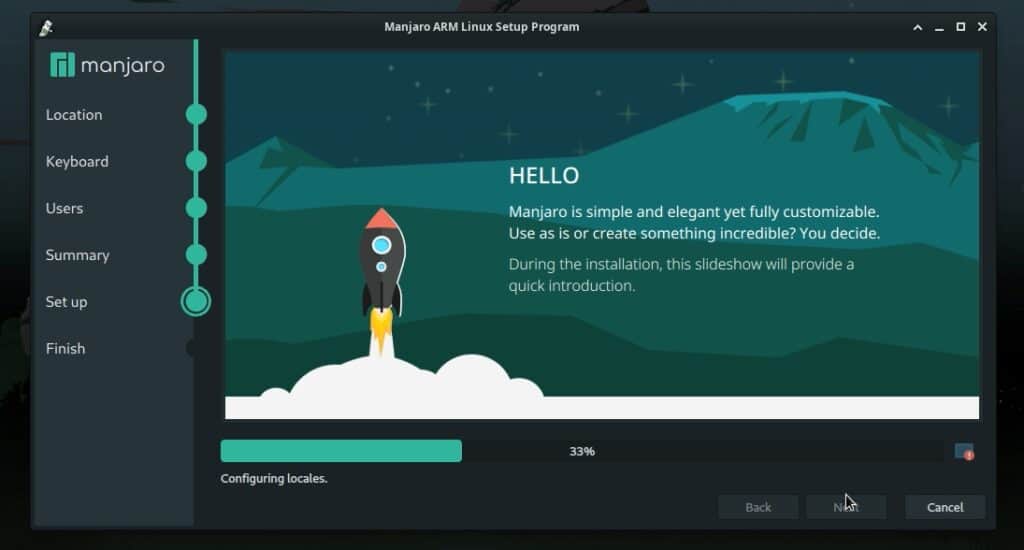
Raspberry Pi se reiniciará para aplicar la configuración.
Después del reinicio, el entorno gráfico comienza con una pantalla de inicio de sesión (a menos que hayas pedido que el usuario predeterminado inicie sesión automáticamente). Ingresa la contraseña que seleccionaste y continúa.
Ahora te encuentras en el Escritorio XFCE y puedes usarlo como en cualquier distribución.
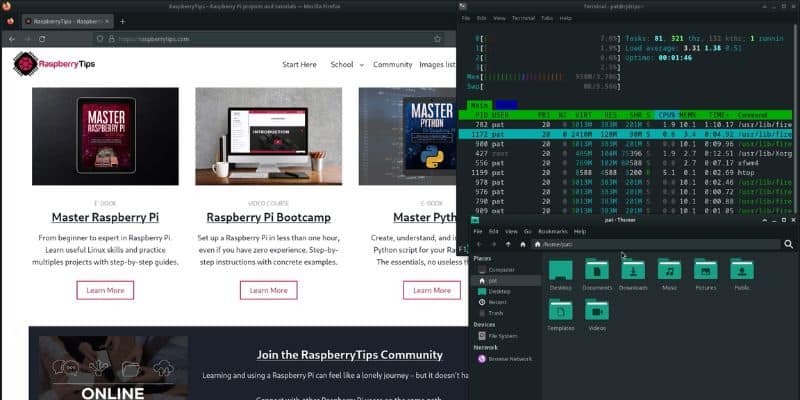
La conexión Wi-Fi funciona bien en XFCE. Haz clic en el icono de red en la parte inferior derecha, cerca del reloj, selecciona tu red e ingresa tu contraseña.
Encontrarás todo el software básico en el menú de inicio a la izquierda.
Y puedes instalar más en paquetes Sistema > Añadir/Quitar software.
Hazme saber en la comunidad si tienes algún problema/pregunta acerca de este entorno, pero parece suficientemente amigable para encontrar cualquier cosa que necesites.
Instalación de Manjaro KDE Plasma
Obtiene su archivo PDF gratuito con todos los comandos que necesitas saber sobre Raspberry Pi.
Descargar
También estaba interesado en probar KDE Plasma con Manjaro, así que lo hice :-).
KDE es otro entorno de escritorio que a menudo encontrarás en muchas distribuciones de Linux.
Probablemente sea más conocido que XFCE, ya que siempre ha sido un competidor directo de GNOME.
KDE Plasma es una nueva versión del entorno, creada por KDE para sistemas Linux.
En el primer arranque, te harán preguntas similares a las de las otras ediciones, con una interfaz gráfica (como para XFCE). Completa el asistente de configuración, reinicia y comienza en modo gráfico.
Aquí tienes una visión general del aspecto del escritorio KDE:
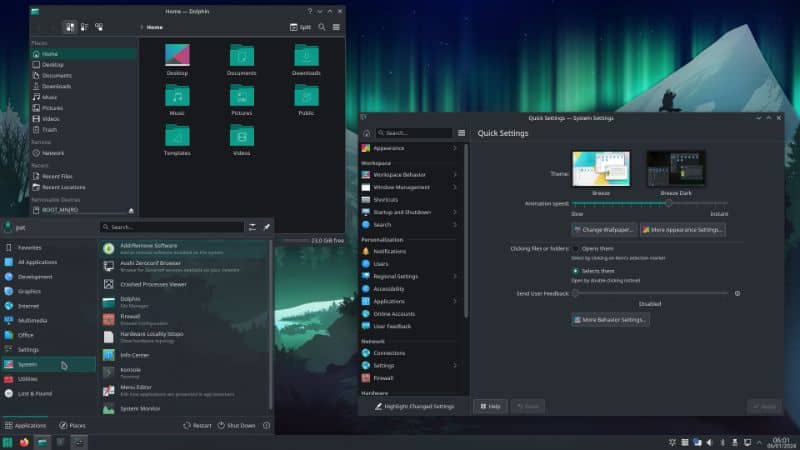
No hay una gran diferencia con XFCE a primera vista.
Tendrás que usarlo mucho para ver cuál es el mejor para ti.
Es una elección personal, ambos funcionan bien. Es más una cuestión de costumbre que de rendimiento o características.
La conexión a una red inalámbrica se puede hacer de la misma manera que en XFCE, en la parte inferior derecha de la pantalla: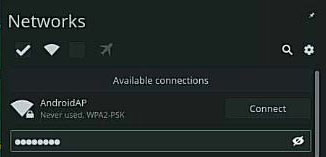
Obtiene su archivo PDF gratuito con todos los comandos que necesitas saber sobre Raspberry Pi.
Descargar
Vídeo
Realicé un vídeo sobre el proceso de instalación de Manjaro en una Raspberry Pi si necesitas una guía más paso a paso:
Obtiene su archivo PDF gratuito con todos los comandos que necesitas saber sobre Raspberry Pi.
Descargar
Palabras finales
Y eso es todo, ya sabes cómo instalar y configurar Manjaro en Raspberry Pi.
Solo fue una introducción, pero espero que ahora tengas un mejor entendimiento de este sistema y le des una oportunidad.
Personalmente, realmente me gusta este sistema. Aunque no estoy familiarizado con Arch Linux, lo encuentro bastante fácil de usar, especialmente con un entorno de escritorio.
Creo que podría ser una buena opción si planeas usar tu Raspberry Pi como PC de escritorio (en inglés) (especialmente para el Raspberry Pi 4). Esta distribución merece un alto rango en mi lista de los mejores sistemas operativos de Raspberry Pi.
Si te interesa Arch Linux, considera probar EndeavourOS (en inglés). Todavía no es tan intuitivo como Manjaro, pero son bastante nuevos, así que estoy seguro de que trabajarán en ello.
Cuando estés preparado, aquí tienes un atajo para ti:
Domina tu Raspberry Pi en 30 días: Si buscas los mejores consejos para convertirte en un experto en Raspberry Pi, este libro es para ti. Aprende habilidades útiles de Linux y practica múltiples proyectos con guías paso a paso.